CorelDRAW怎么把两图形合并、修剪或取相交部分
来源:网络收集 点击: 时间:2024-09-02打开CDR软件,在左侧选择椭圆工具,画出一个正圆,然后选中圆形,鼠标左键点击右侧颜色栏的红色,鼠标右键点击颜色栏顶部的叉号。这样就给圆形填充了红色,并去掉了边框。
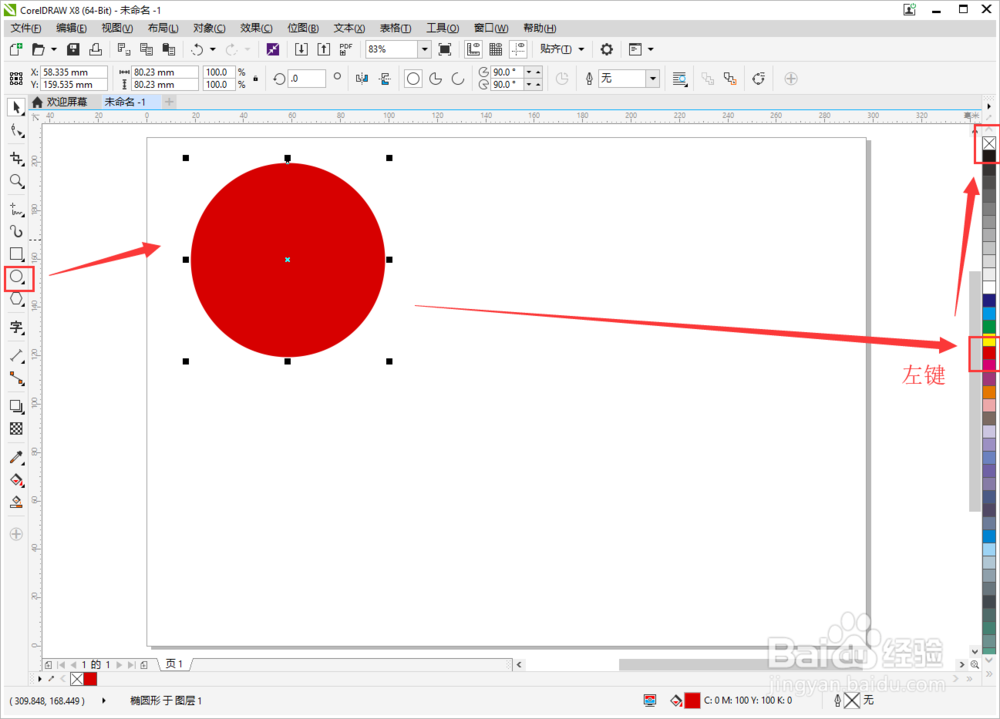 2/3
2/3鼠标左键点击红色圆形不松手,像右移动一段距离,松左手的同时再点击鼠标右键,复制出一个一模一样的圆形。
 3/3
3/3给复制出的红色圆形填充成黄颜色,这样两个圆形颜色不一样,好进行区分。接下来我们尝试下各种方法可以得到什么样的效果。
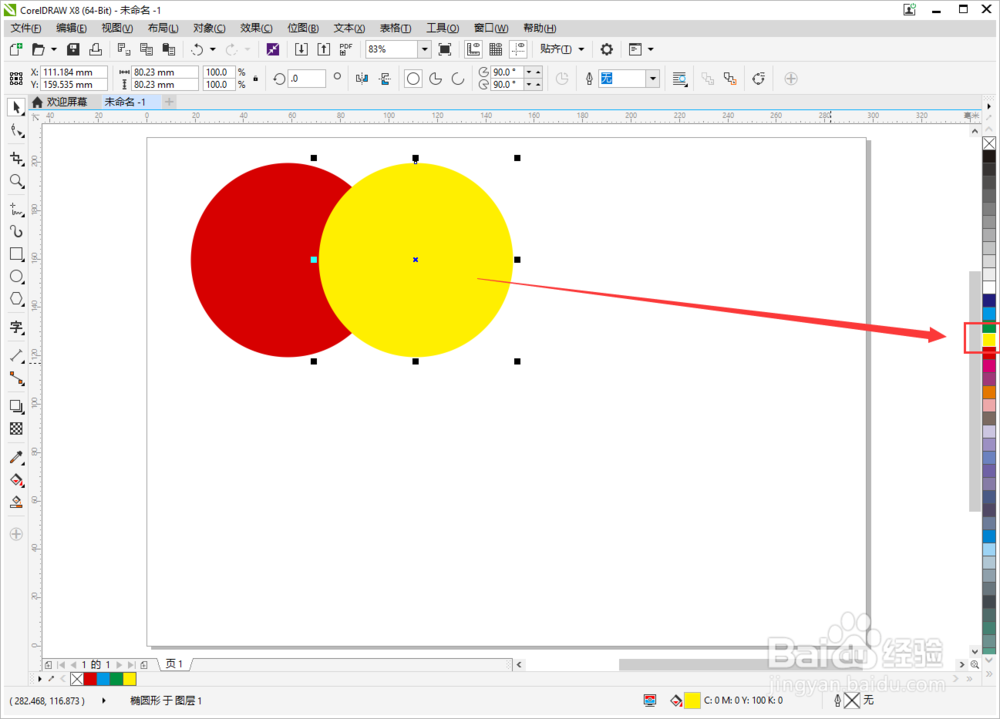 合并图形1/2
合并图形1/2我们选中两个圆形后,在顶部属性栏中点击【合并】图标。
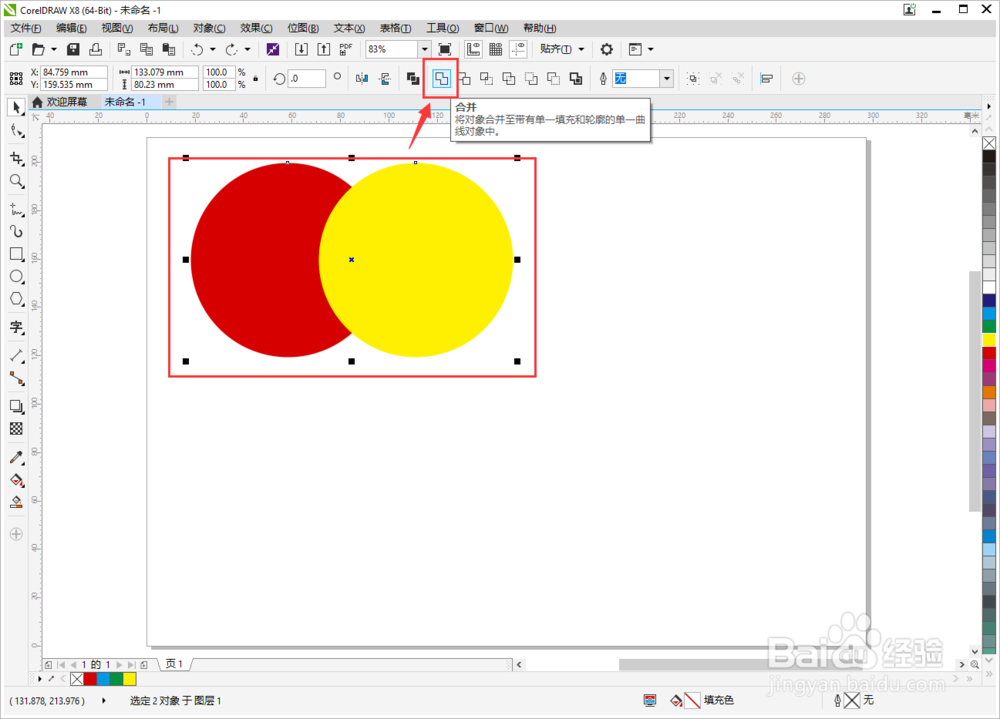 2/2
2/2点击合并后,我们可以看到两个圆形合并成了一个形状,并默认填充了一个颜色。这就是合并图层的用法。
 修剪1/3
修剪1/3修剪图形分为两种情况,我们鼠标点击选中黄色圆形,按SHIFT键再点击选中红色圆形,这样两个圆形就同时选中了,然后我们点击属性栏的【修剪】图标。
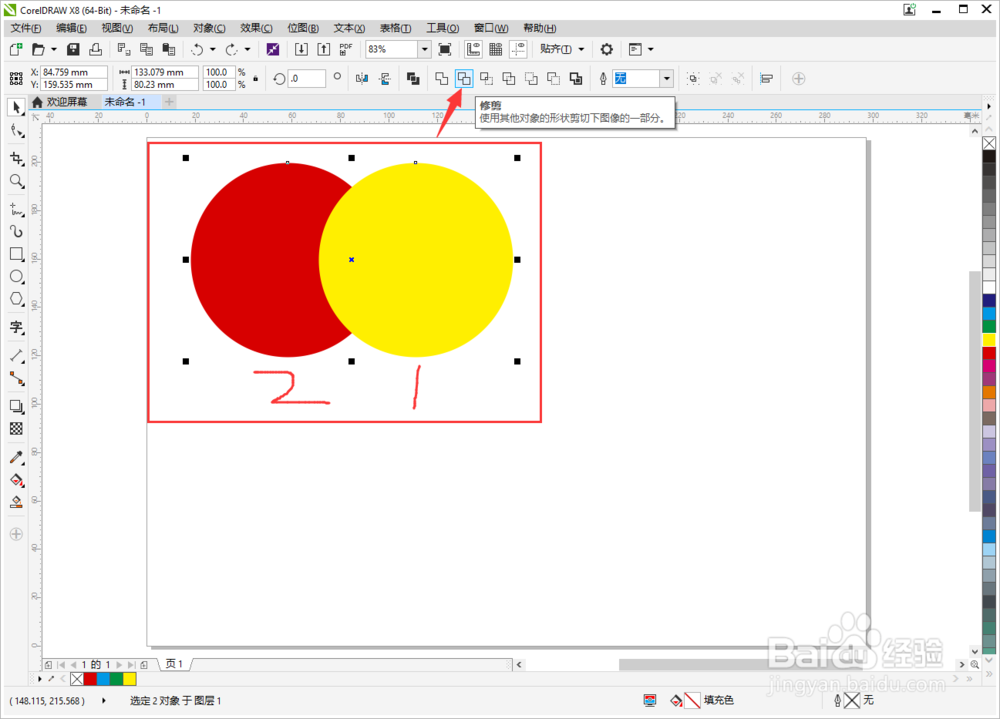 2/3
2/3点击后发现没有什么效果,我们把黄色圆形向右移动一点距离,可以看到,下面的红色圆形已经被黄色圆形修剪掉了他们重叠的部分。
 3/3
3/3如果在选择圆形的时候先选择红色,再选择黄色,那修剪的结果就和刚才的恰巧相反。因此可以得到一个结论,修剪时,后选择的图形会被先选择的图形裁减掉重叠的部分。
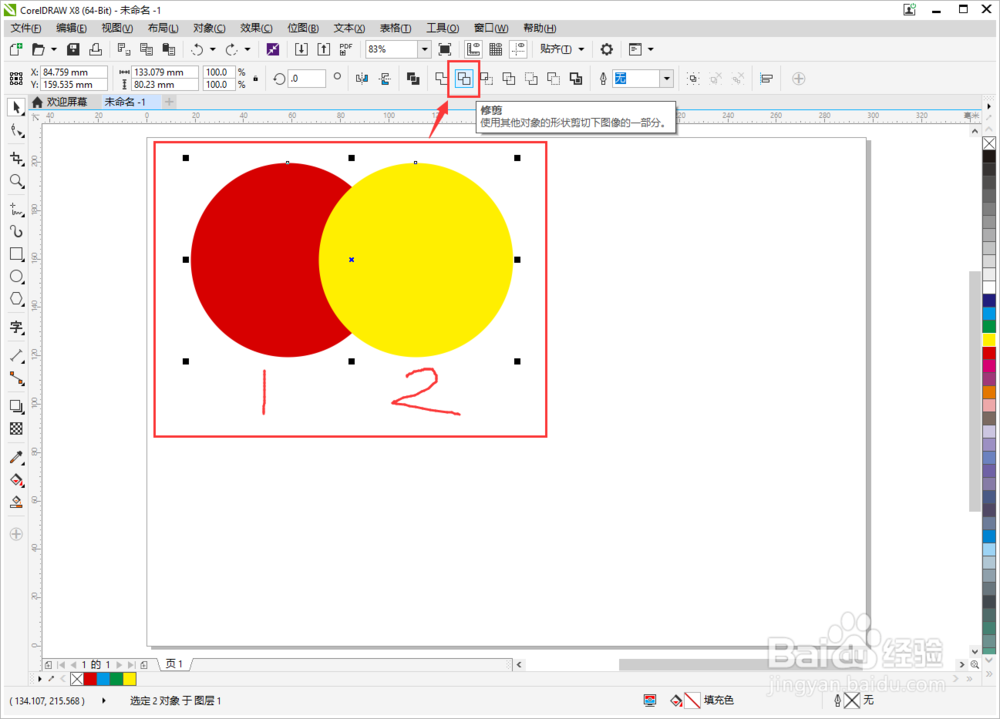
 相交1/2
相交1/2相交部分就更好理解咯,我们选中两个圆形,点击属性栏的【相交】图标,会默认选择两个圆形重叠的部分,并复制出来。
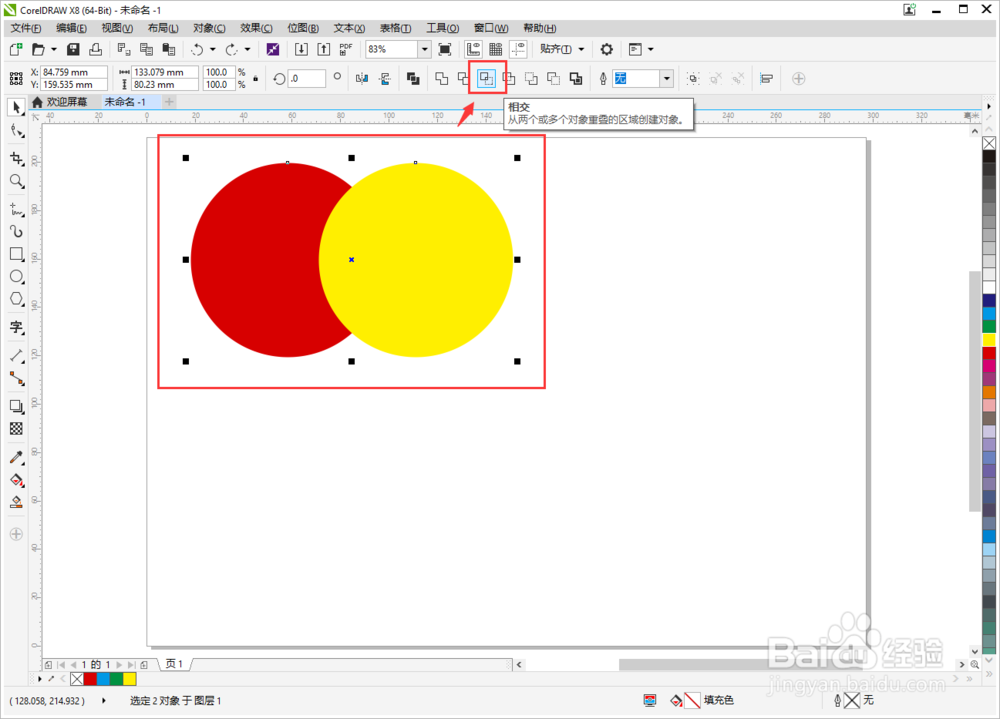 2/2
2/2点击相交后,我们可以用鼠标选中两个图形重叠的部分,向下移动鼠标,就可以把复制出来的相交部分的图形拖拽出来。所以相交就是取出了两个相交部分的图形。
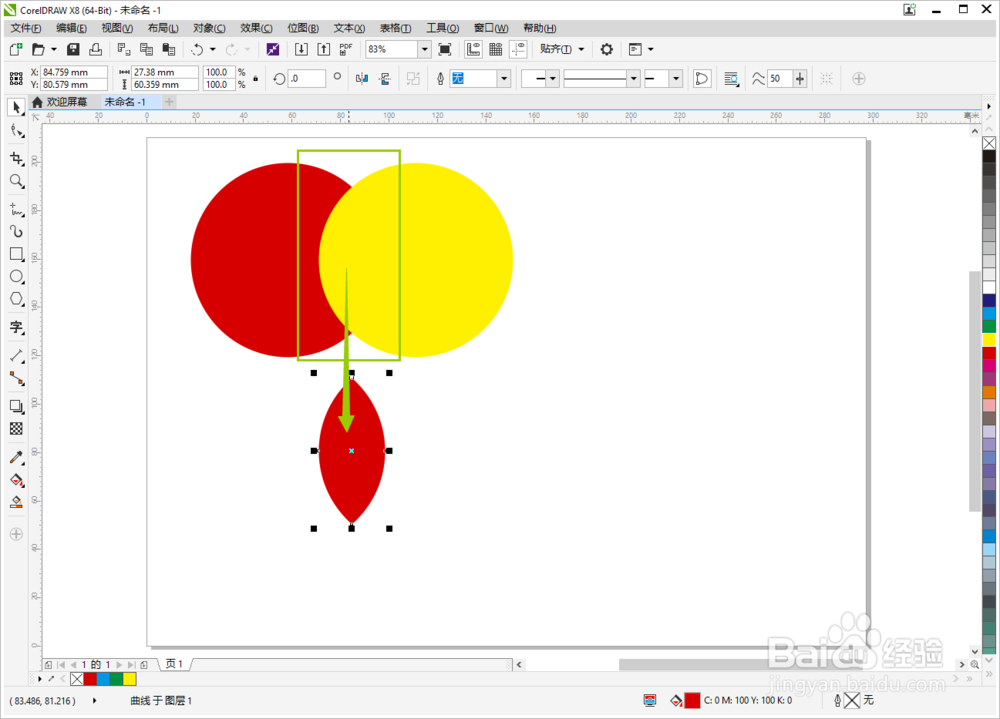 简化1/2
简化1/2简化和之前说过的修剪差不多,我们选中两个图形,点击顶部属性栏中的【简化】图标。
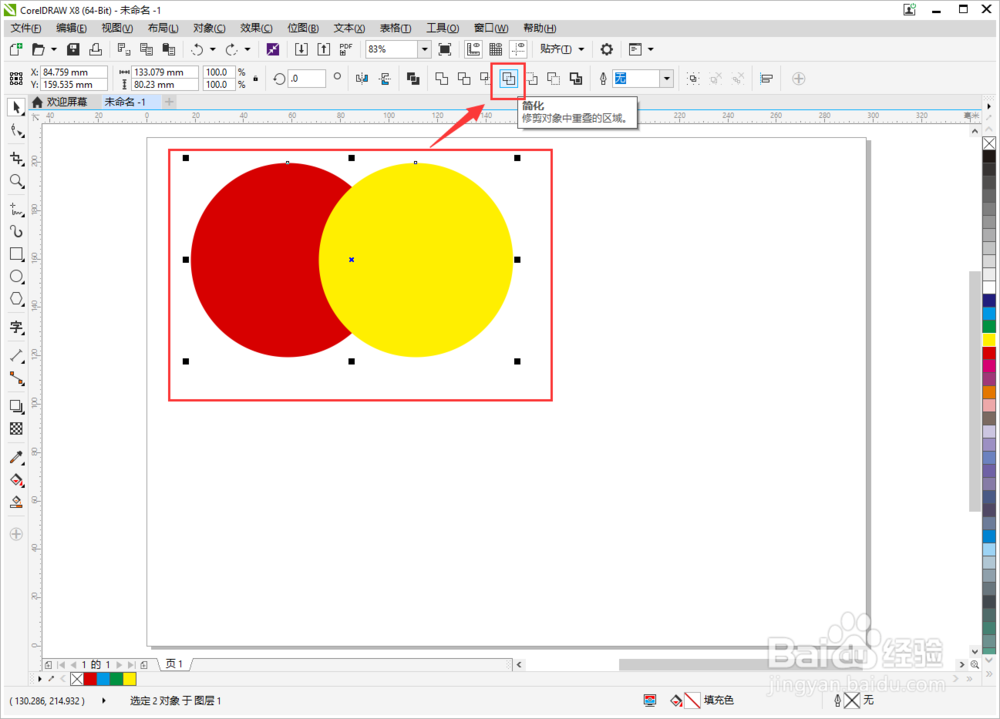 2/2
2/2移动其中一个图形,可以看到在下层的红色圆形被上层的黄色圆形给裁剪掉了。因此我们可以了解到,简化就会用上层图形把下层图形重叠的部分给裁剪掉了。我们常用的这几个功能就是这样啦,朋友们都学会了嘛
 注意事项
注意事项最常用的就是合并、修剪、相交这三个,要明白他们之间的区别,才能更好的使用这3个功能
软件CORELDRAW教程CDR合并图形CDR修剪图形CDR取图形交集版权声明:
1、本文系转载,版权归原作者所有,旨在传递信息,不代表看本站的观点和立场。
2、本站仅提供信息发布平台,不承担相关法律责任。
3、若侵犯您的版权或隐私,请联系本站管理员删除。
4、文章链接:http://www.1haoku.cn/art_1190481.html
 订阅
订阅